
Nmedia - Fotolia
Welche Probleme führen zum Fehlen der 64-Bit-Virtualisierung in VirtualBox?
Manchmal fehlt in VirtualBox die Option zum Anlegen von virtuellen Maschinen mit 64-Bit-Betriebssystem. Welche Probleme sind hierfür verantwortlich?
VirtualBox von Oracle ist ein kostenloses Hypervisor-Tool, das Aufgrund seiner Stabilität und der einfachen Handhabung vor allem zum schnellen Testen eines Betriebssystems in einer virtuellen Maschine eine große und treue Anhängerschaft gewonnen hat. VirtualBox steht derzeit in Version 5.1 zur Verfügung, ist für die Host-Betriebssysteme Windows, Linux, MacOS und Solaris erhältlich und unterstützt als Gast-Betriebssysteme so unterschiedliche Betriebssysteme wie Windows NT 4.0, Windows 2000, Windows XP, Windows Server 2003, Windows Vista, Windows 7, Windows 8 und Windows 10, aber auch DOS/Windows 3.x, Linux 2.4/2.6/3.x/4.x, Solaris, OpenSolaris, OS/2 und OpenBSD.
Auf diese Weise kann auf einem Windows-Betriebssystem beispielsweise Linux als virtuelle Maschine ausgeführt werden. Oder man nutzt VirtualBox zur Virtualisierung älterer Windows-Versionen wie Windows XP auf einer neueren Plattform wie Windows 10. Gerade neuere Betriebssysteme setzen dabei immer stärker auf die Vorteile der 64-Bit-Technologie, weshalb auch VirtualBox prinzipiell die Möglichkeit bietet, innerhalb virtueller Maschinen 64-Bit-Gast-Betriebssysteme auszuführen. In manchen Fällen bietet VirtualBox beim Erstellen einer virtuellen Maschine diese Option aber nicht an, was dann in den meisten Fällen auf eine von zwei möglichen Ursachen zurückzuführen ist.
Intel VT und Hyper-V beeinträchtigen 64-Bit-Gäste in VirtualBox
Seit Windows 8 enthält Microsofts Windows-Plattform auch in der Desktop-Version den eigenen Hypervisor Hyper-V, zumindest in den Enterprise- und Professional-Editionen von Windows 8/8.1 und Windows 10. Standardmäßig ist die von Microsoft Client Hyper-V genannte Funktion deaktiviert, sie kann aber jederzeit als Windows Feature aktiviert und installiert werden.
Die aktivierte Hyper-V-Funktion kommt allerdings VirtualBox beim Einrichten und Ausführen von 64-Bit-Gästen in die Quere. Eine häufige Ursache, warum in VirtualBox keine 64-Bit-VMs eingerichtet werden können, ist also das aktivierte Hyper-V-Feature. Damit ist auch die Lösung relativ einfach: Liegt das Problem an Hyper-V, muss diese Funktion deaktiviert werden, um 64-Bit-Gäste in VirtualBox anlegen zu können. Kommt dies allerdings aus firmeninternen Gründen nicht infrage, bleibt nur die Alternative, zur Virtualisierung gleich auf Hyper-V zu setzen.
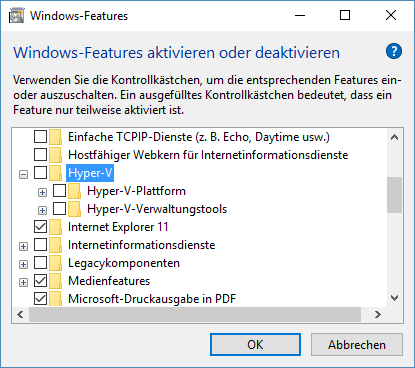 Abbildung 1: Hyper-V kann in Windows 8/10 Pro und Enterprise optional aktiviert werden.
Abbildung 1: Hyper-V kann in Windows 8/10 Pro und Enterprise optional aktiviert werden.
Liegt das Fehlen der 64-Bit-Option in VirtualBox nicht an Hyper-V, dann ist die Ursache meistens die fehlende Unterstützung des Prozessors für Intel VT oder AMD-V. Beide Technologien bieten erweiterte CPU-Befehlssätze für virtuelle Umgebungen, die VirtualBox zum Ausführen von 64-Bit-VMs benötigt.
Selbst wenn Prozessoren Intel VT oder AMD-V unterstützen, sind die Funktionen aber oft über das BIOS deaktiviert. Abhilfe schafft in dieser Situation also ein Blick in die BIOS-Einstellungen, wo sich Intel VT beziehungsweise AMD-V aktivieren lassen, sofern der verbaute Chip dies unterstützt. Werden Intel VT oder AMD-V aber nicht dauerhaft benötigt, etwa weil es sich bei VirtualBox um eine kurzfristige Testumgebung handelt (um eine echte Alternative zur Server-Virtualisierung handelt es sich bei VirtualBox ohnehin nicht), empfiehlt es sich, die erweiterten CPU-Funktionen wieder zu deaktivieren, um die Angriffsfläche des Systems zu verringern.
Damit sind die beiden häufigsten Probleme beim Erstellen von 64-Bit-Gästen in VirtualBox genannt: Hyper-V muss deaktiviert sein, Intel VT/AMD-V dagegen aktiviert. Ob VirtualBox auf einem 32- oder 64-Bit-System ausgeführt wird, spielt dabei übrigens keine Rolle, auch wenn dies ebenfalls oft als mögliche Fehlerquelle genannt wird. Auch VirtualBox auf einem 32-Bit-System kann also ein 64-Bit-Betriebssystem ausführen, wobei die Performance der virtuellen Maschine aber natürlich unter dieser Konfiguration leiden wird.
Folgen Sie SearchDataCenter.de auch auf Twitter, Google+, Xing und Facebook!










